如何在石墨表格中创建表单
如何新建表单
- 电脑网页版打开石墨文档,点击 右上角“新建” 就可以直接创建一个新的表单文件。
- 进入到表单即可进行编辑整理发布。
除此之外,最新上线的石墨表单还扩充了支持的问题类型,在 “单选”,“多选” 等基础问题项的基础上增加了 “姓名”,“电话” 等快捷问题项,这可以进一步提高表单的制作效率。

全新上线的石墨表单还增加了 “回复详情” 和 “结果统计” 功能,可以根据最新发布的表单显示所有回复详情并自动统计结果。
“回复详情” 可以在未关联表格的情况下便捷查看表单的回复详情。“结果统计” 功能则可以对数据进行进一步的统计分析,智能可视图表让所有的数据信息都能够一目了然。

表单的制作过程中,我们可以随时点击 “预览” 查看表单整体效果。制作完成后点击“发布”,我们可以看到石墨表单为大家提供了多种分享方式和回复设置,链接或者二维码分享,限制提交日期、限制填写次数,这些可以满足大家多样化、个性化的使用需求,也能够保证信息的准确性、规范性。
表单是如何跟表格关联的
升级后的石墨表单可以单独使用,同时也继续保留与表格的关联性,表格与表单可以双向互通。
我们可以直接从桌面创建一个表单,然后通过表单回复的数据生成一个关联表格,也可以直接从表格里创建一个表单,桌面也会自动生成一个独立的表单文件。

不管是通过表单创建关联表格,还是通过表格生成关联表单,表单填写者填写的信息都会实时同步到表单与表格中,方便原始数据的保存和进一步的统计分析。
逻辑表单
石墨表单增加了 “逻辑表单”功能,编辑好全部题目之后,点击顶部导航栏的 “规则”,就可以切换至 “逻辑表单” 设置页。你可以为选择题选项(单选、多选和下拉列表)设定一些规则,当填写者选择某选项后,表单将会直接跳转到指定的题目。“逻辑表单” 让数据收集更加智能,也让石墨表单适用于更多的数据收集场景。
与石墨文档、表格、幻灯片等一样,石墨表单已经支持添加多个协作者,多人协同编辑与修改,能够充分确保每一份表单都能高效、高质量的完成。
逻辑表单需要升级到高级版以上版本
如何删除表单的回复详情
点击回复项,在弹窗底部点击删除即可;删除的操作不可逆,请谨慎操作。
